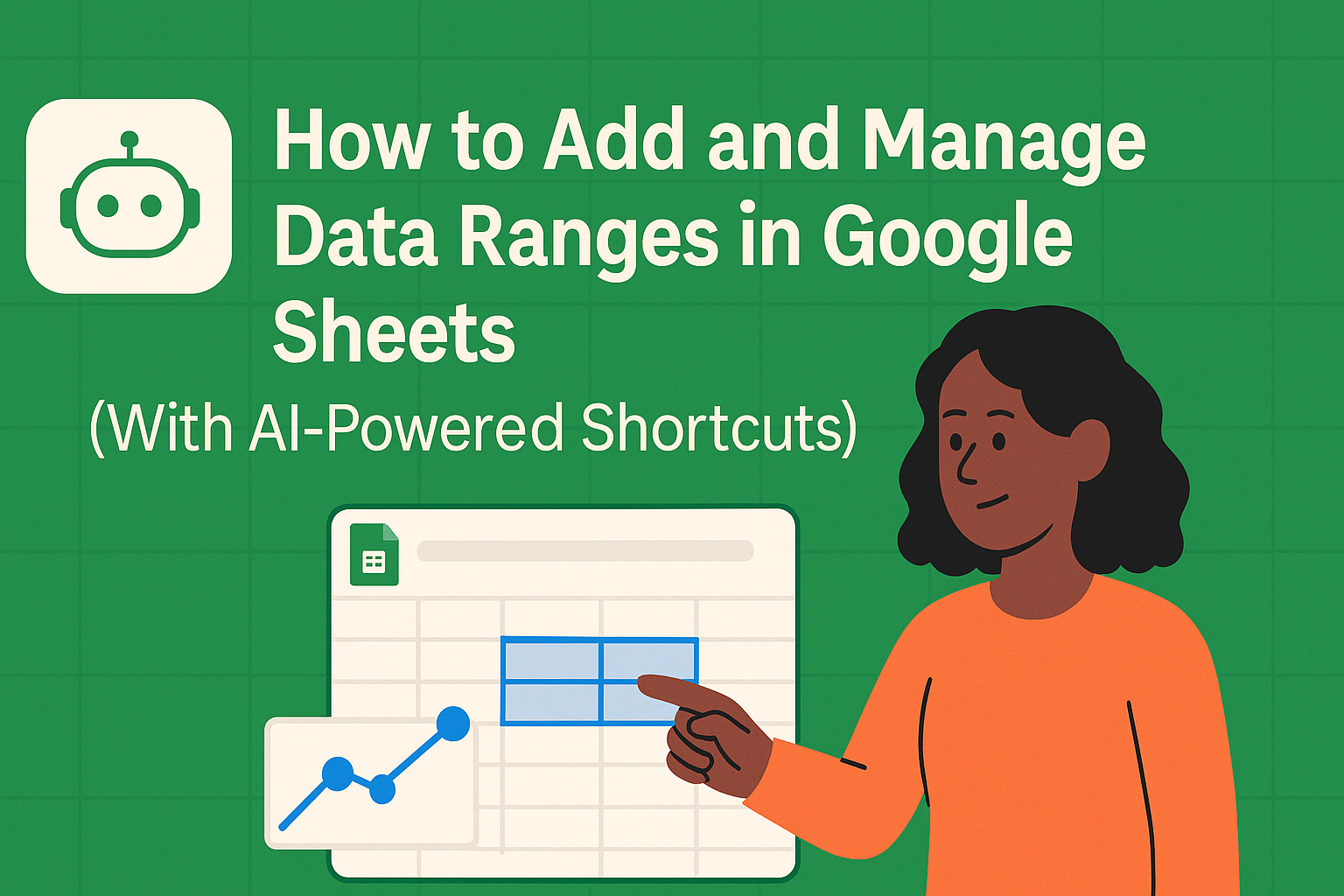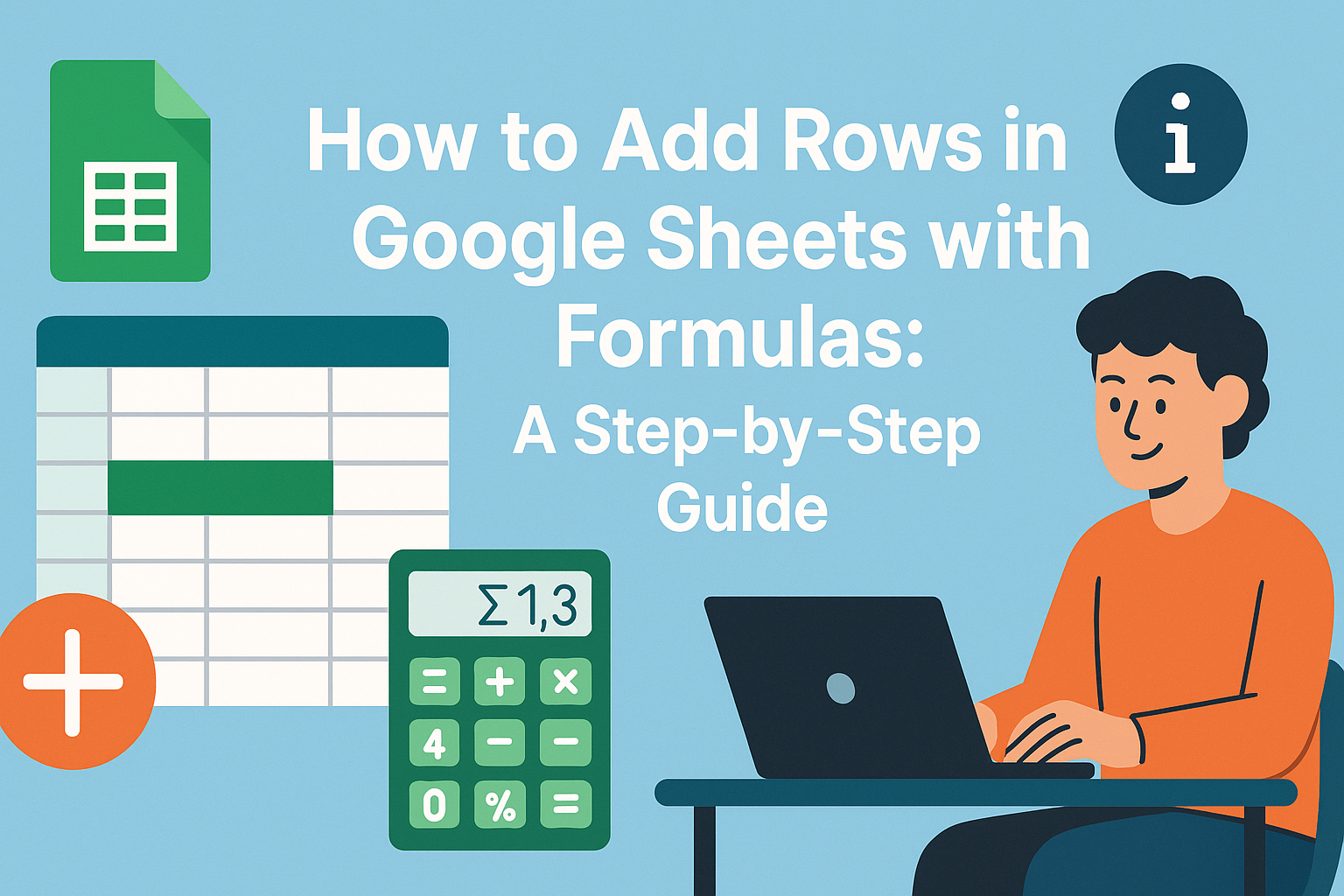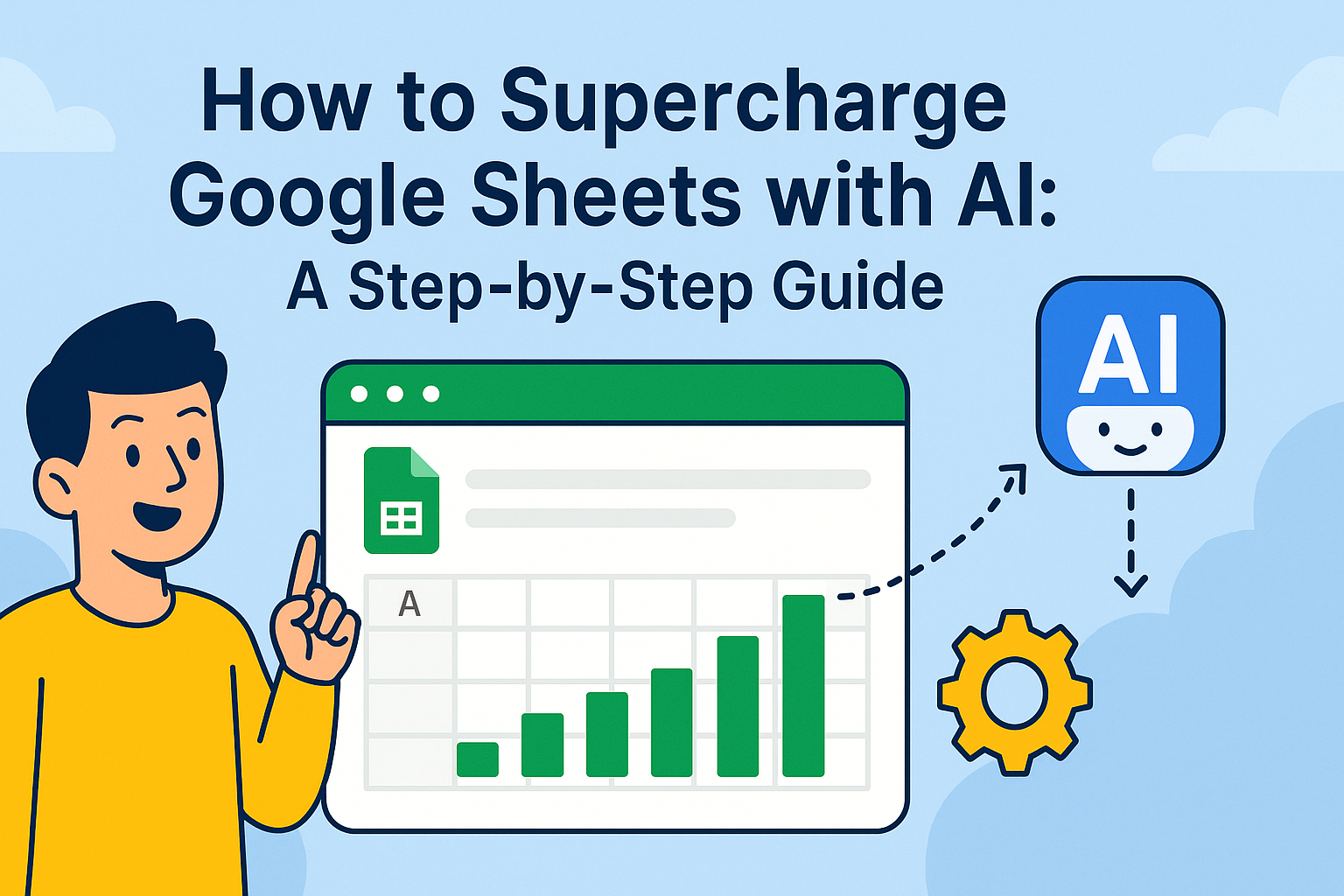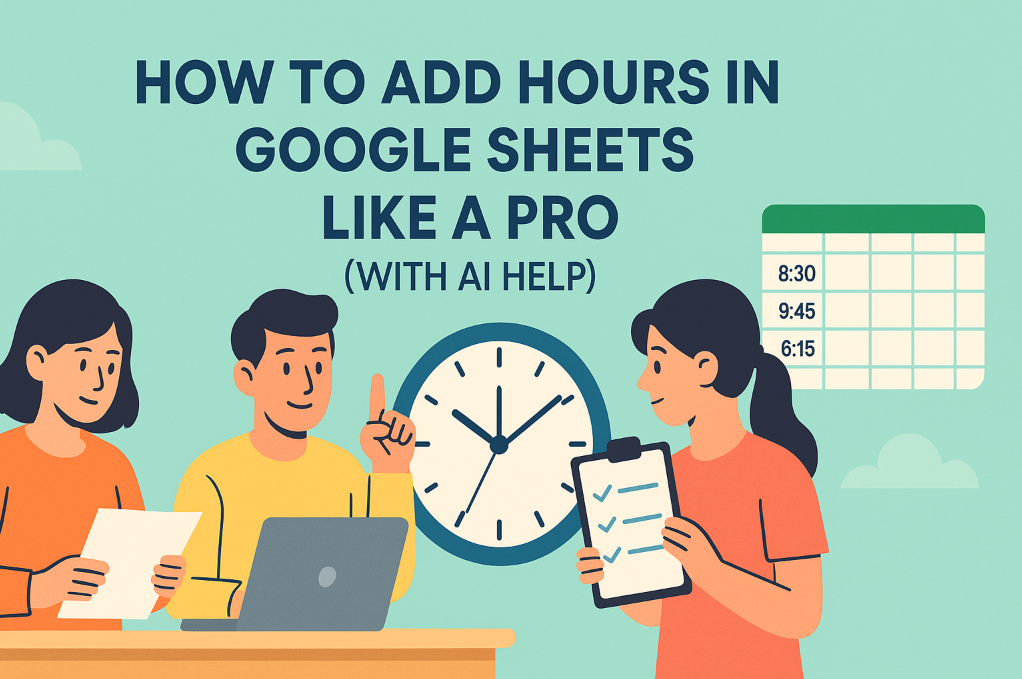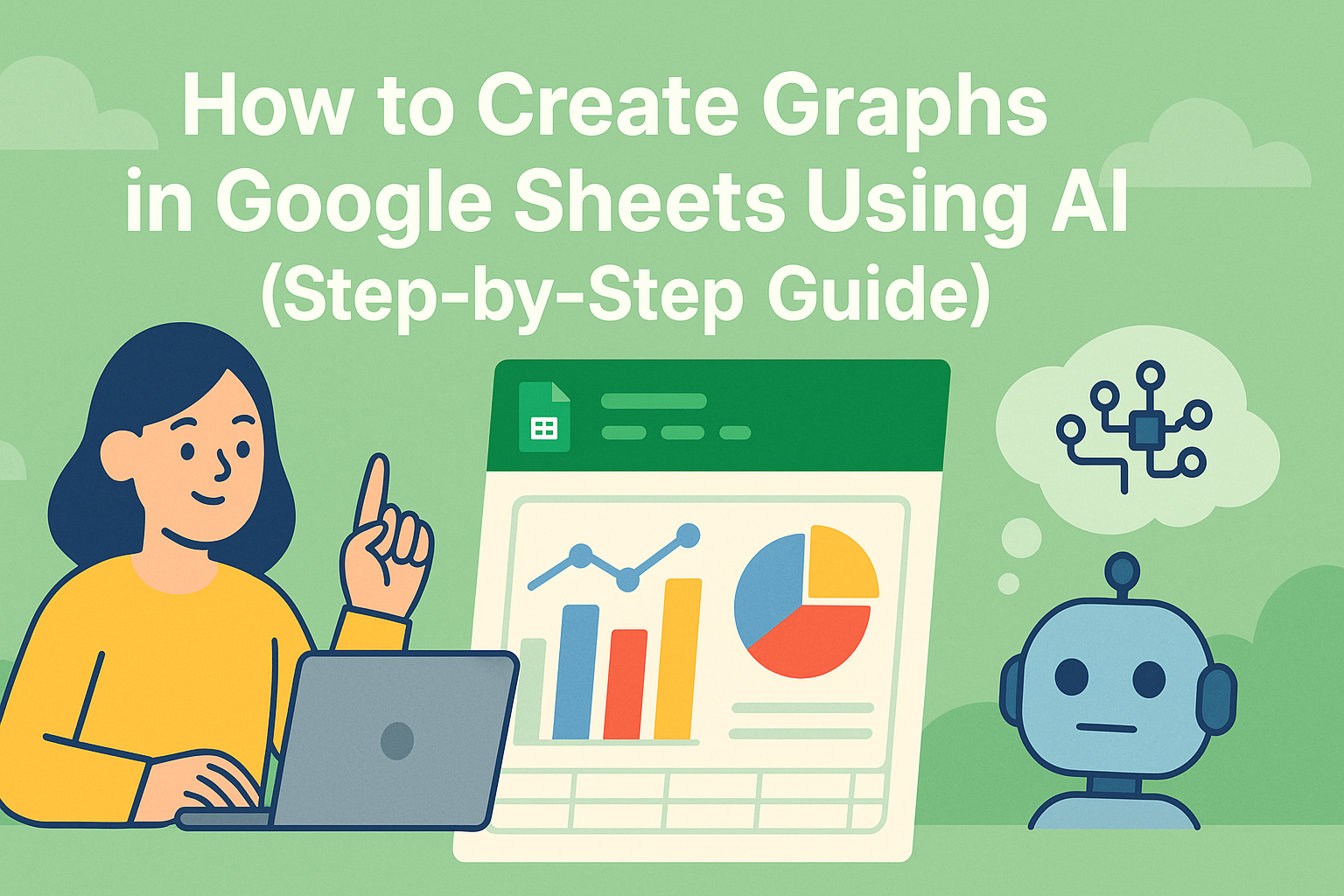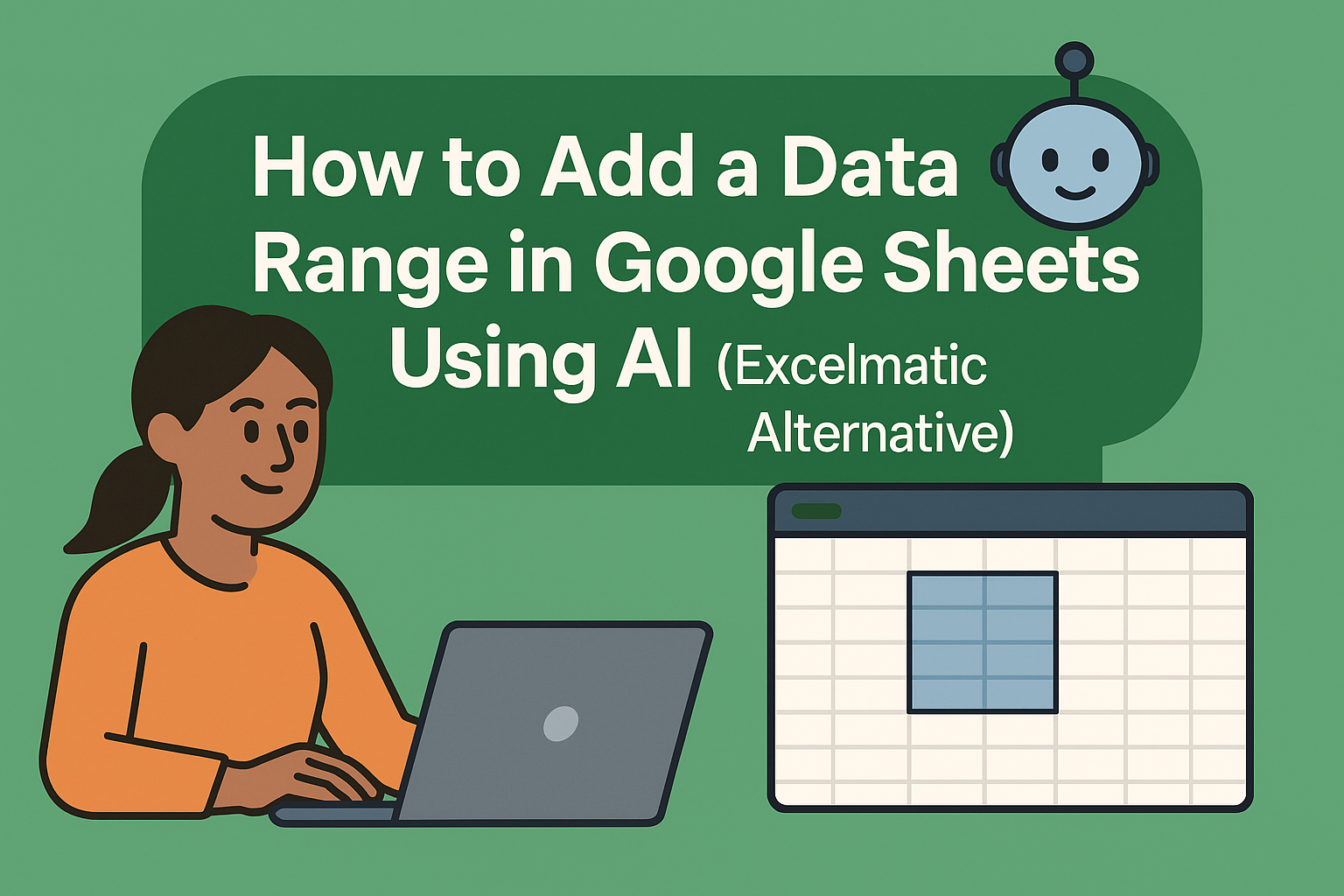Soyons honnêtes - créer des graphiques dans Google Sheets ne devrait pas ressembler à résoudre un Rubik's cube. En tant que personne qui a passé d'innombrables heures à jongler avec des données de tableurs, je peux vous dire qu'il existe une méthode plus intelligente. Les outils d'IA comme Excelmatic changent la donne en automatisant les aspects fastidieux de la visualisation de données.
Pourquoi l'IA est votre nouvel assistant en graphiques
Vous souvenez-vous quand vous deviez ajouter manuellement chaque nouvelle série de données ? Ces jours sont révolus. Les outils d'IA modernes peuvent :
- Détecter automatiquement les motifs dans vos données
- Suggérer des séries supplémentaires pertinentes
- Mettre à jour les graphiques dynamiquement avec les nouvelles données
Excelmatic se distingue ici avec son IA intuitive qui comprend le contexte de vos données. C'est comme avoir un analyste de données à vos côtés.

Préparer vos données pour la magie de l'IA
Avant que l'IA ne fasse son travail, vos données doivent être en ordre. Voyez cela comme préparer les ingrédients avant de cuisiner :
- Nettoyer vos données : Supprimez les doublons et corrigez les problèmes de formatage
- Organiser logiquement : Utilisez des en-têtes clairs et des structures cohérentes
- Vérifier l'exhaustivité : Comblez les valeurs manquantes si nécessaire
Astuce pro : Les fonctionnalités de nettoyage de données d'Excelmatic peuvent gérer automatiquement une grande partie de cette préparation, vous faisant gagner un temps précieux.
Créer votre graphique de base (la partie facile)
Voici le processus de base pour créer votre graphique initial :
- Sélectionnez votre plage de données préparée
- Cliquez sur Insertion > Graphique dans Google Sheets

- Choisissez votre type de graphique (barres, lignes, etc.)

- Effectuez quelques légères personnalisations
Cela vous donne une base solide. Mais la vraie magie opère quand on fait appel à l'IA pour l'amélioration.
Ajouter des séries intelligemment avec l'IA
C'est là qu'Excelmatic excelle. Au lieu d'ajouts manuels de séries :
- Connectez Excelmatic à votre Google Sheet
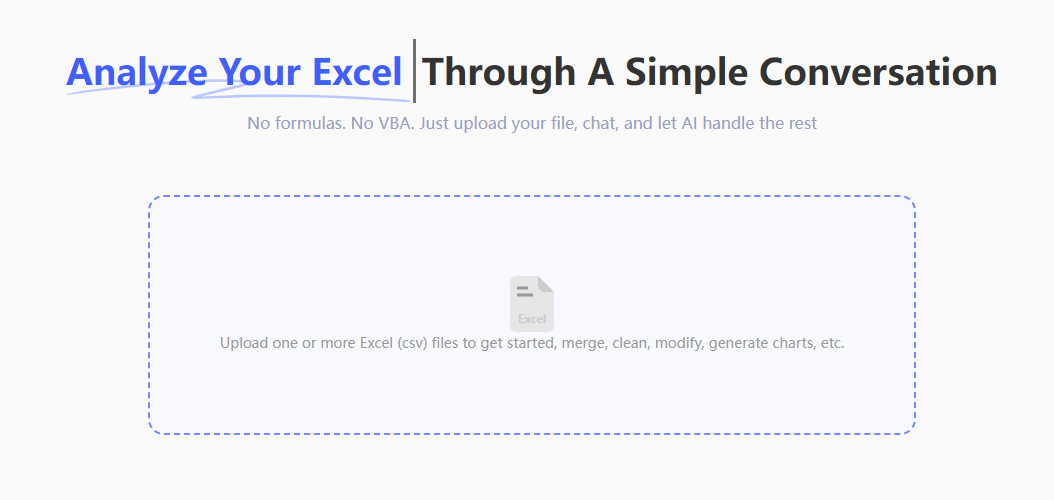
- Laissez-le analyser les motifs de vos données
- Passez en revue ses suggestions intelligentes de séries
- Appliquez celles qui ont du sens

L'IA peut détecter des tendances que vous pourriez manquer, comme des motifs saisonniers ou des corrélations entre métriques. C'est comme avoir une vision aux rayons X pour vos données.
Ajout manuel de séries (quand vous voulez le contrôle)
Parfois, vous voulez un contrôle total. Voici comment ajouter des séries manuellement :
- Cliquez sur votre graphique > Modifier le graphique
- Allez dans Séries dans l'Éditeur de graphique
- Cliquez sur "Ajouter une série" et sélectionnez votre plage de données
- Personnalisez l'apparence
Bien que manuel fonctionne, c'est chronophage pour des jeux de données complexes. C'est pourquoi nous recommandons de commencer par les suggestions de l'IA.
Astuces pro pour des graphiques de niveau supérieur
Pour que vos graphiques se démarquent vraiment :
- Utilisez des couleurs contrastées pour différentes séries
- Ajoutez des étiquettes claires et descriptives
- Restez simple - ne surchargez pas avec trop de séries
- Utilisez les suggestions de style d'Excelmatic pour un rendu professionnel
Maintenir des graphiques à jour avec des données dynamiques
Les graphiques statiques, c'est tellement 2010. Avec Excelmatic, vos graphiques peuvent :
- Se mettre à jour automatiquement avec les nouvelles données
- Maintenir un formatage cohérent
- Ajuster les échelles intelligemment selon les changements de données
Cela signifie que vos rapports sont toujours actuels sans ajustements manuels constants.
Pourquoi s'arrêter aux graphiques basiques ?
Les utilisateurs avancés peuvent exploiter l'IA pour :
- Des lignes de tendance prédictives
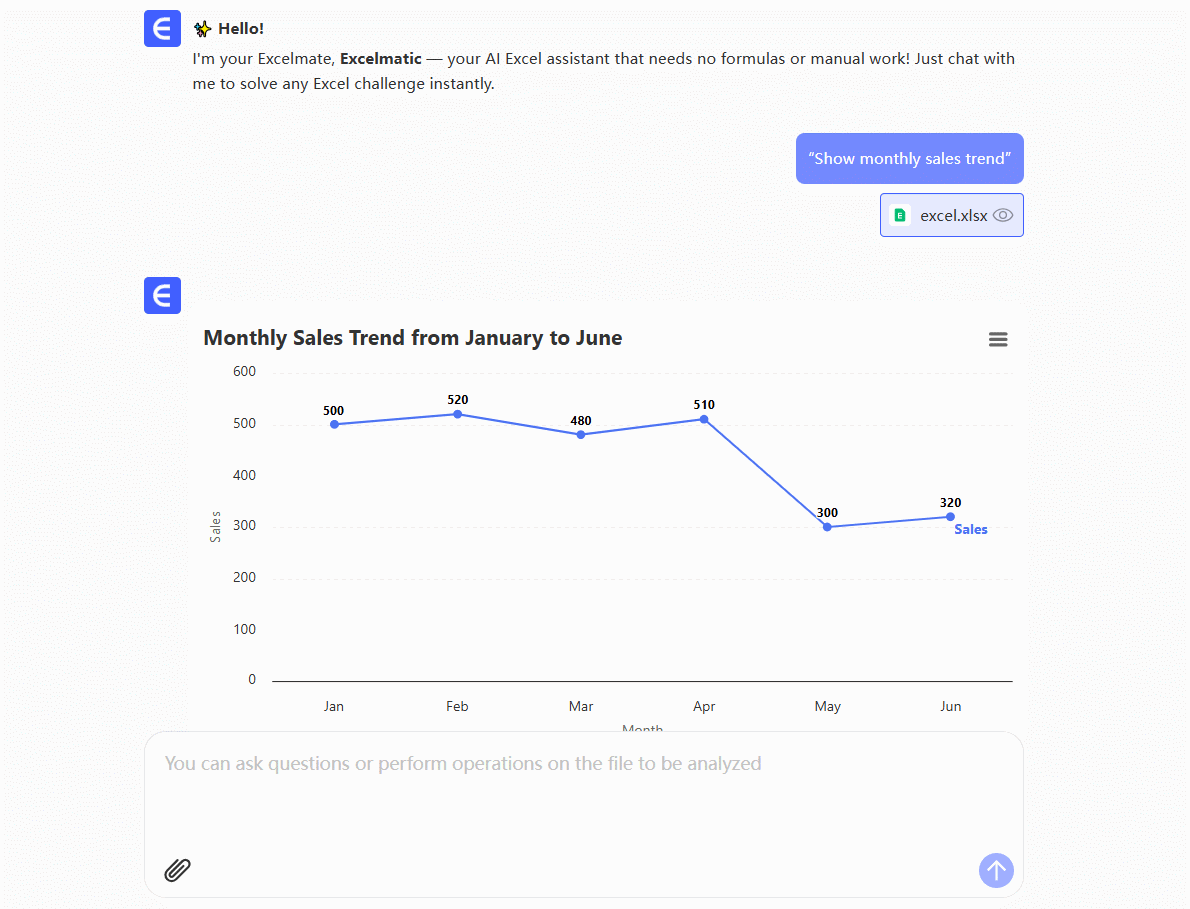
- La détection d'anomalies
- La narration automatisée de données
Excelmatic rend ces fonctionnalités avancées accessibles à tous, pas seulement aux data scientists.
Réflexions finales : Travaillez plus intelligemment, pas plus dur
Ajouter des séries de données ne doit pas être une corvée. En combinant Google Sheets avec des outils d'IA comme Excelmatic, vous pouvez :
- Gagner des heures sur les mises à jour manuelles
- Découvrir automatiquement des insights cachés
- Créer des visuels professionnels sans effort
Le futur de la visualisation de données est là, et il est propulsé par l'IA. Pourquoi ne pas essayer Excelmatic et voir la différence par vous-même ? Votre futur vous (et votre équipe) vous remerciera.